Eliminare gli oggetti nel bucket
 Suggerisci modifiche
Suggerisci modifiche


È possibile utilizzare Tenant Manager per eliminare gli oggetti in uno o più bucket.
Prima di eseguire questa procedura, tenere presente quanto segue:
-
Quando si eliminano gli oggetti in un bucket, StorageGRID rimuove in modo permanente tutti gli oggetti e tutte le versioni degli oggetti in ogni bucket selezionato da tutti i nodi e siti nel sistema StorageGRID. StorageGRID rimuove anche i metadati degli oggetti correlati. Non sarà possibile recuperare queste informazioni.
-
L'eliminazione di tutti gli oggetti in un bucket può richiedere minuti, giorni o persino settimane, in base al numero di oggetti, copie di oggetti e operazioni simultanee.
-
Se un bucket ha "Blocco oggetti S3 attivato", potrebbe rimanere nello stato Deleting Objects: Read-only per years.
Un bucket che utilizza il blocco oggetti S3 rimarrà nello stato Deleting Objects: Read-only (eliminazione oggetti: Sola lettura) fino a quando non viene raggiunta la data di conservazione per tutti gli oggetti e non vengono rimosse le conservazioni legali. -
Durante l'eliminazione degli oggetti, lo stato del bucket è eliminazione degli oggetti: Sola lettura. In questo stato, non è possibile aggiungere nuovi oggetti al bucket.
-
Una volta cancellati tutti gli oggetti, il bucket rimane in stato di sola lettura. È possibile eseguire una delle seguenti operazioni:
-
Riportare il bucket in modalità di scrittura e riutilizzarlo per nuovi oggetti
-
Eliminare il bucket
-
Mantenere il bucket in modalità di sola lettura per riservare il proprio nome per un utilizzo futuro
-
-
Se in un bucket è attivata la versione oggetto, è possibile rimuovere i marcatori di eliminazione creati in StorageGRID 11,8 o versioni successive utilizzando le operazioni Elimina oggetti nel bucket.
-
Se in un bucket è attivata la versione oggetto, l'operazione di eliminazione degli oggetti non rimuoverà i marcatori di eliminazione creati in StorageGRID 11,7 o versioni precedenti. Vedere le informazioni sull'eliminazione di oggetti in un bucket in "Modalità di eliminazione degli oggetti con versione S3".
-
Se si utilizza "replica cross-grid", tenere presente quanto segue:
-
L'utilizzo di questa opzione non elimina alcun oggetto dal bucket dell'altra griglia.
-
Se si seleziona questa opzione per il bucket di origine, l'avviso errore replica cross-grid verrà attivato se si aggiungono oggetti al bucket di destinazione sull'altra griglia. Se non è possibile garantire che nessuno aggiungerà oggetti al bucket sull'altra griglia, "disattiva la replica cross-grid" per quel bucket prima di eliminare tutti gli oggetti bucket.
-
-
L'utente ha effettuato l'accesso al responsabile del tenant utilizzando un "browser web supportato".
-
L'utente appartiene a un gruppo di utenti che dispone di "Autorizzazione di accesso root". Questa autorizzazione sovrascrive le impostazioni delle autorizzazioni nei criteri di gruppo o bucket.
-
Selezionare View bucket (Visualizza bucket) dalla dashboard oppure selezionare STORAGE (S3) > Bucket.
Viene visualizzata la pagina bucket che mostra tutti i bucket S3 esistenti.
-
Utilizzare il menu azioni o la pagina dei dettagli per un bucket specifico.
Menu delle azioni-
Selezionare la casella di controllo per ciascun bucket da cui si desidera eliminare gli oggetti.
-
Selezionare azioni > Elimina oggetti nel bucket.
Pagina dei dettagli-
Selezionare il nome di un bucket per visualizzarne i dettagli.
-
Selezionare Elimina oggetti nel bucket.
-
-
Quando viene visualizzata la finestra di dialogo di conferma, rivedere i dettagli, inserire Sì e selezionare OK.
-
Attendere l'inizio dell'operazione di eliminazione.
Dopo alcuni minuti:
-
Nella pagina dei dettagli del bucket viene visualizzato un banner di stato giallo. La barra di avanzamento indica la percentuale di oggetti eliminati.
-
* (sola lettura)* viene visualizzato dopo il nome del bucket nella pagina dei dettagli del bucket.
-
(eliminazione di oggetti: Sola lettura) viene visualizzato accanto al nome del bucket nella pagina bucket.
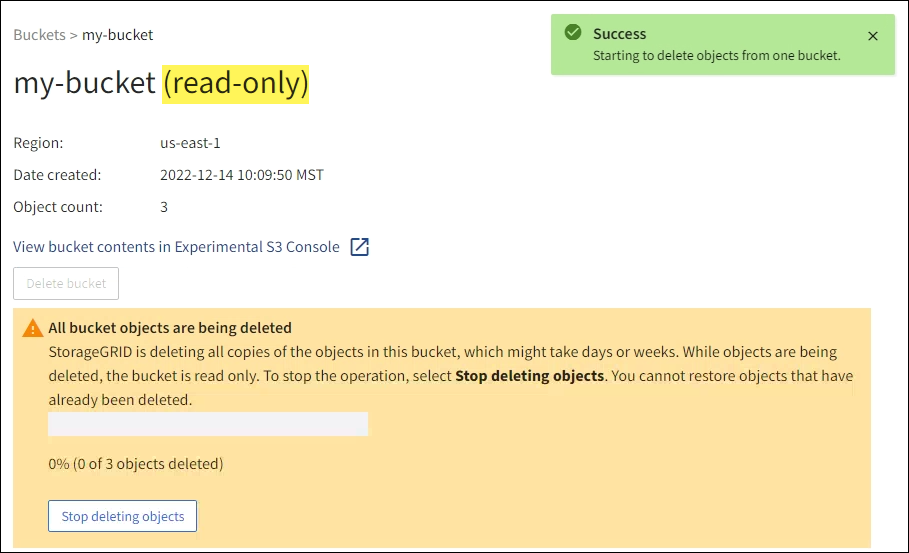
-
-
Quando l'operazione è in esecuzione, selezionare Stop deleting objects (Interrompi eliminazione oggetti) per interrompere il processo. Quindi, se si desidera, selezionare Delete Objects in bucket (Elimina oggetti nel bucket) per riprendere il processo.
Quando si seleziona Stop deleting objects, il bucket torna alla modalità di scrittura; tuttavia, non è possibile accedere o ripristinare gli oggetti che sono stati cancellati.
-
Attendere il completamento dell'operazione.
Quando il bucket è vuoto, il banner di stato viene aggiornato, ma il bucket rimane di sola lettura.
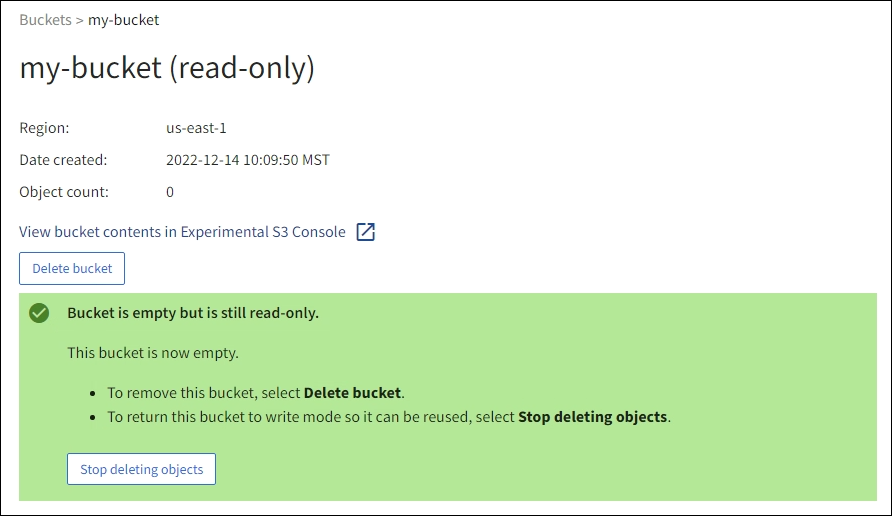
-
Effettuare una delle seguenti operazioni:
-
Uscire dalla pagina per mantenere il bucket in modalità di sola lettura. Ad esempio, è possibile mantenere un bucket vuoto in modalità di sola lettura per riservare il nome del bucket per un utilizzo futuro.
-
Eliminare il bucket. È possibile selezionare Delete bucket (Elimina bucket) per eliminare un singolo bucket o tornare alla pagina Bucket e selezionare Actions > Delete bucket (azioni* > Delete bucket) per rimuovere più bucket.
Se non si riesce a eliminare un bucket con versione dopo l'eliminazione di tutti gli oggetti, i contrassegni di eliminazione potrebbero rimanere. Per eliminare il bucket, è necessario rimuovere tutti gli altri marker di eliminazione. -
Riportare il bucket in modalità di scrittura e, se si desidera, riutilizzarlo per nuovi oggetti. È possibile selezionare Interrompi eliminazione oggetti per un singolo bucket o tornare alla pagina bucket e selezionare azione > Interrompi eliminazione oggetti per più bucket.
-




